Muchas veces nos gustaría llevar el control de los datos que está consumiendo nuestro móvil. Más allá de las consultas y restricciones a las que tenemos acceso desde el apartado Tu Móvil en la web de Suop, podemos ver también en nuestro propio dispositivo toda esta información, e incluso mucho más específica, desde el apartado Uso de datos.
Uso de datos
En Android, tenemos acceso a este apartado desde los Ajustes de nuestro teléfono. Una vez lo pulsamos, accederemos a la siguiente pantalla (en Android 7):
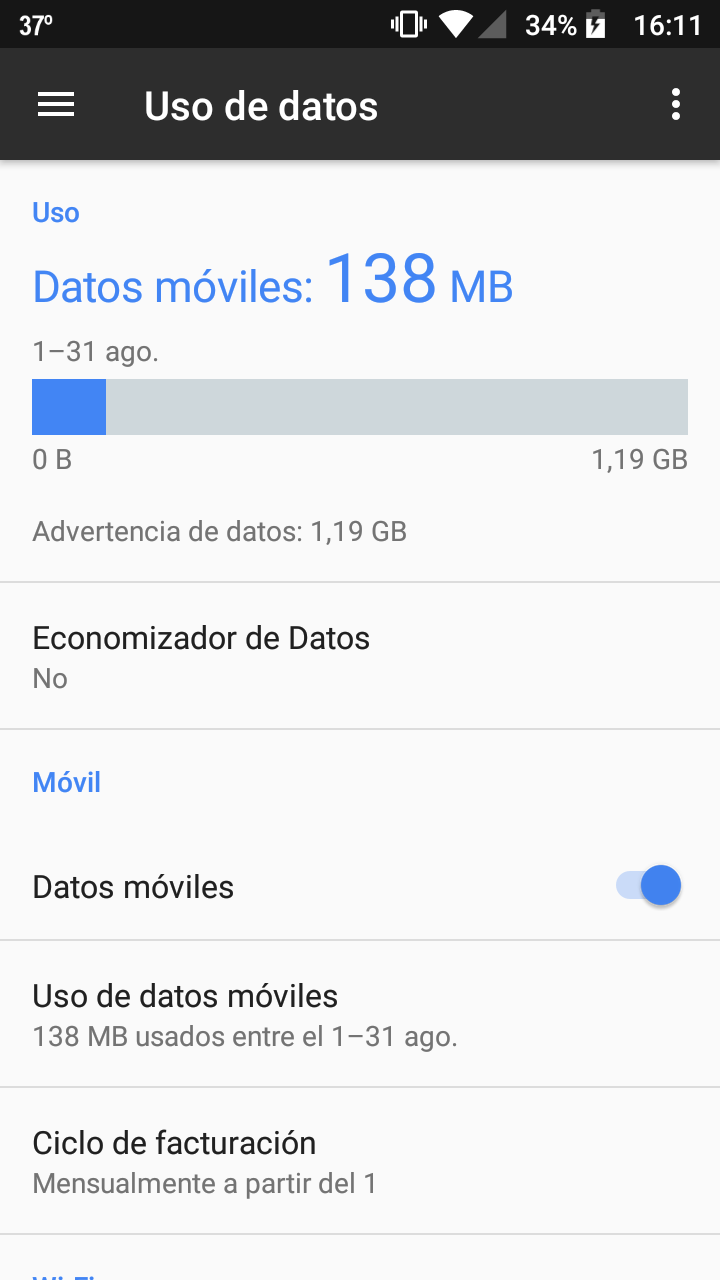
En este apartado podemos ver, de manera general, el consumo total que llevamos en el periodo que hayamos configurado.
Tenemos además acceso a la opción de Economizador de datos, que permitirá que las aplicaciones que se conectan de manera automática a internet aunque estén en segundo plano lo hagan con menos frecuencia. Esto provocará que algunas aplicaciones sólo carguen ciertos contenidos (como imágenes) cuando las abramos y se encuentren en primer plano.
También podemos habilitar y deshabilitar la conexión de datos, de forma que bloquearemos por completo la conexión de datos en caso de desmarcar la casilla correspondiente.
Si pulsamos sobre Uso de datos móviles, pasaremos a una pantalla en la que veremos con más detalle nuestro consumo a lo largo del periodo escogido, como vemos a continuación.
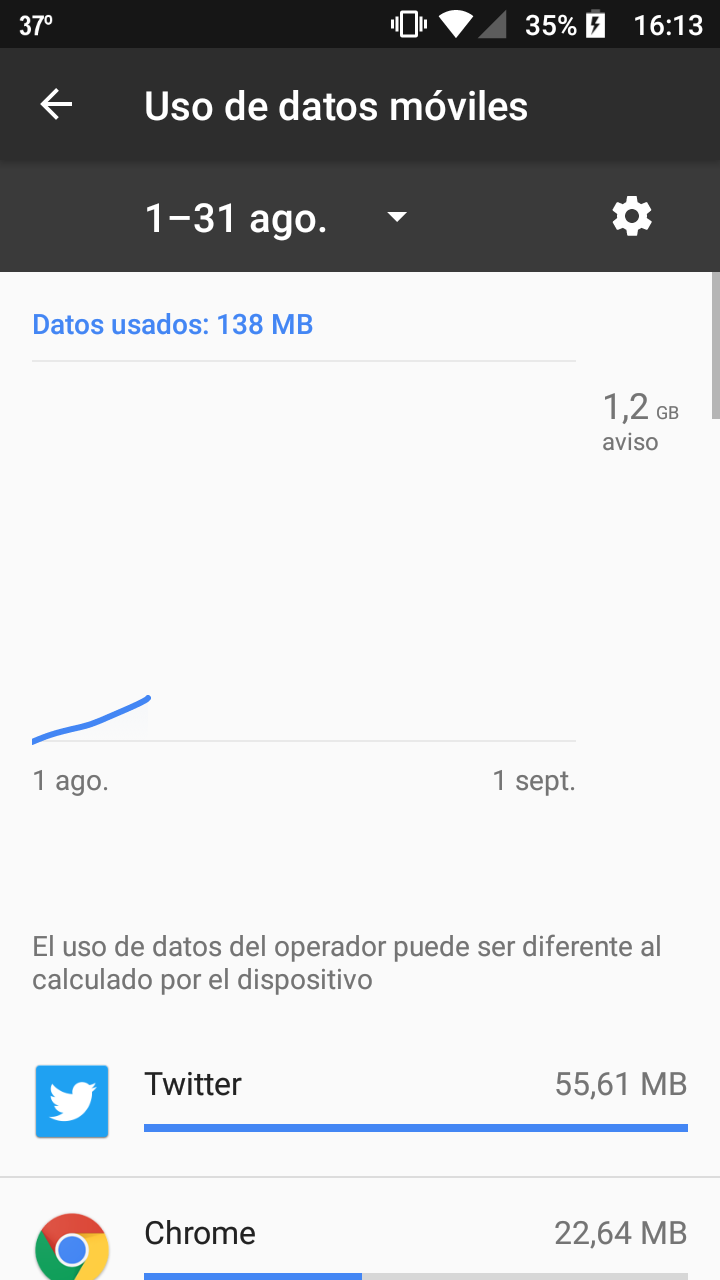
En este apartado podremos ver el consumo que ha realizado cada aplicación por separado. Esto es útil para detectar qué aplicaciones gastan más datos, y reducir su uso si no nos quedan muchos datos de nuestro plan contratado.
De todas formas, si preferimos que sea el propio móvil el que reduzca este uso de datos, tendremos opciones que podrán conseguirlo, más o menos, pulsando en cada una de estas aplicaciones, lo que provocará que aparezca la siguiente pantalla:
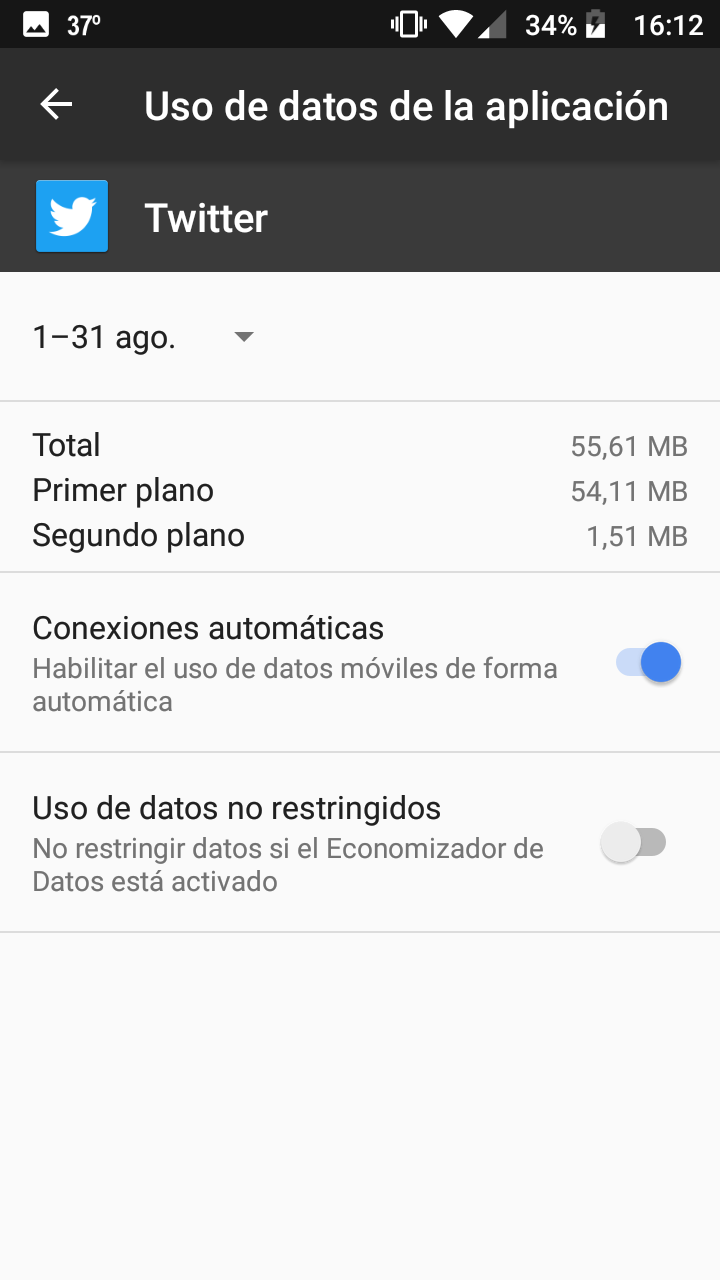
Si desmarcamos la opción Conexiones automáticas, el móvil no realizará ninguna conexión con la aplicación que hayamos seleccionado, a no ser que la abramos de manera voluntaria. Esto nos puede servir para aplicaciones que realicen actualizaciones automáticas, de forma que las podemos impedir y retrasar hasta un momento en el que dispongamos de una conexión WiFi o de más datos para realizar la misma.
También podemos seleccionar y permitir que una serie de aplicaciones no se rijan por las restricciones del Economizador de datos si lo tenemos activado.
¿Y si no quiero que el móvil consuma más datos una vez gaste todos los de mi plan?
En Uso de datos también encontramos una opción que nos permitirá cortar de forma automática la conexión de datos en cuanto superemos los datos de nuestro plan contratando. Esto se hace pulsando sobre la opción Ciclo de facturación del primer menú de Uso de datos.
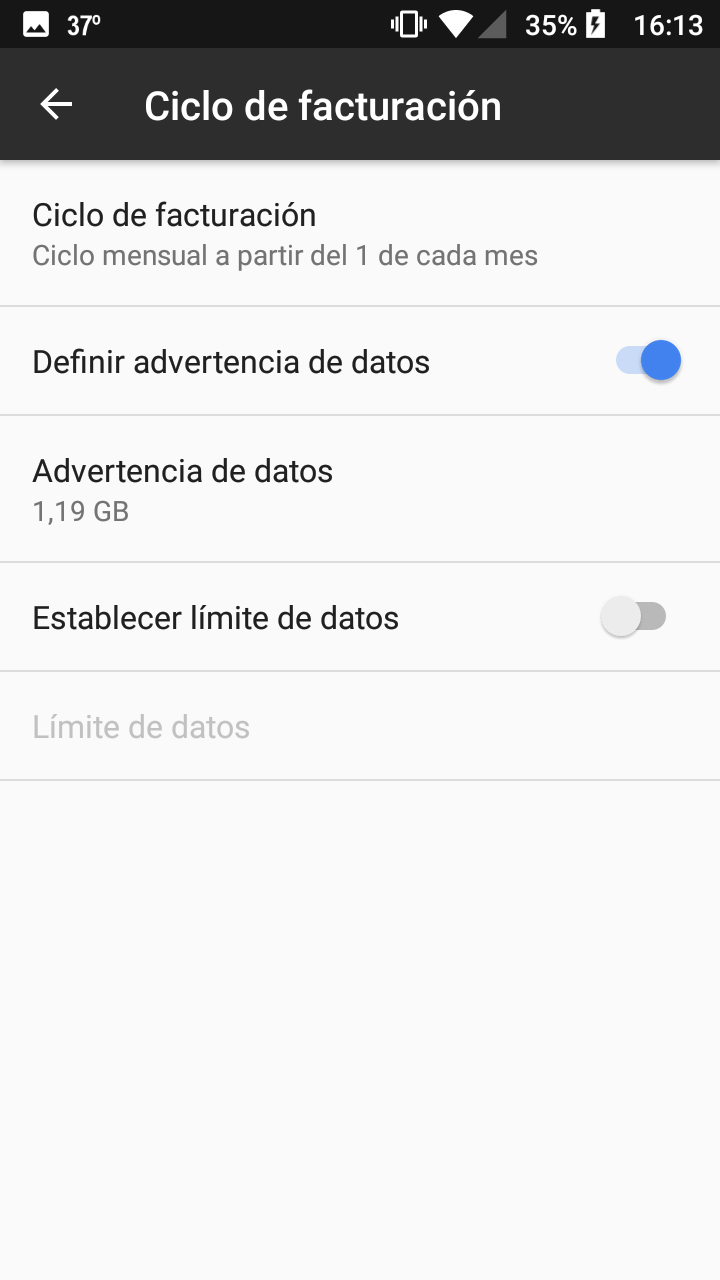
Aquí podemos tanto habilitar una advertencia al llegar a un gasto de datos concreto (Definir advertencia de datos) o bien cortarlos por completo cuando supere un límite determinado por nosotros mismos, marcando la opción Establecer límite de datos.